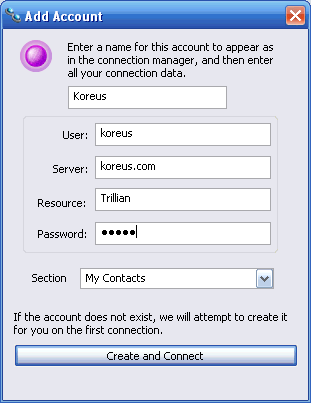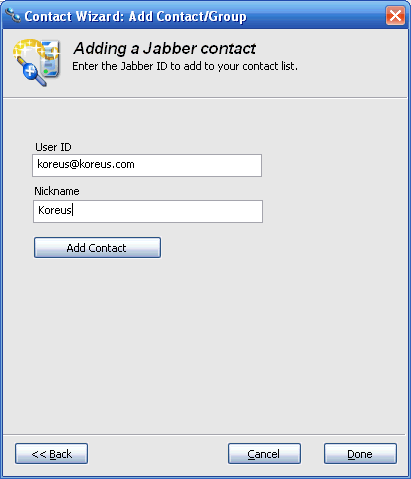Trillian : Différence entre versions
m |
|||
| (3 révisions intermédiaires par 2 utilisateurs non affichées) | |||
| Ligne 1 : | Ligne 1 : | ||
| − | Trillian est un client multi-protocoles ([[MSN]], [[AIM]], [[YIM]], ...) | + | '''Trillian''' est un client multi-protocoles ([[MSN]], [[AIM]], [[YIM]], ...). |
| − | |||
| − | + | La version Pro (payante) permet d'utiliser des plugins, pour par exemple se connecter à [[XMPP]] ou pour lire les flux [[RSS]]. | |
| − | [[Catégorie:Client | + | == Se connecter au serveur XMPP de Koreus.com == |
| + | On ne peut pas utiliser XMPP par défaut avec Trillian Pro. | ||
| + | Il faut pour cela télécharger et installer le plugin XMPP. | ||
| + | |||
| + | Une fois que le plugin est activé, allez dans « Connection Manager » et créez un compte XMPP. | ||
| + | |||
| + | [[Image:Jabber1.png]] | ||
| + | |||
| + | Dans le champ « User », mettez votre pseudo (ce qui apparaît avant le @ dans votre Jabber ID), dans l'exemple, j'ai mis koreus. | ||
| + | |||
| + | Ensuite, dans le champ « Server », entrez le nom du serveur, ici : koreus.com | ||
| + | |||
| + | Plus qu'à rentrer votre « Password » (voir l'email reçu) et à cliquer sur « Create and Connect ». | ||
| + | |||
| + | Et comment faire pour discuter ? | ||
| + | |||
| + | Vous pouvez, si vous le souhaitez, m'ajouter à votre liste de contact, mon Jabber ID est : xmpp:koreus@koreus.com | ||
| + | |||
| + | File -> Add Contact/Group -> Choisir XMPP puis cette fenêtre devrait apparaitre | ||
| + | |||
| + | [[Image:jabber2.png]] | ||
| + | |||
| + | Il suffit de recopier et de cliquer sur « Add Contact ». | ||
| + | Et voilà je suis votre premier contact :) | ||
| + | |||
| + | [[Catégorie:XMPP]] | ||
| + | [[Catégorie:Client XMPP]] | ||
[[Catégorie:Client RSS]] | [[Catégorie:Client RSS]] | ||
Version actuelle datée du 15 novembre 2009 à 04:11
Trillian est un client multi-protocoles (MSN, AIM, YIM, ...).
La version Pro (payante) permet d'utiliser des plugins, pour par exemple se connecter à XMPP ou pour lire les flux RSS.
Se connecter au serveur XMPP de Koreus.com
On ne peut pas utiliser XMPP par défaut avec Trillian Pro. Il faut pour cela télécharger et installer le plugin XMPP.
Une fois que le plugin est activé, allez dans « Connection Manager » et créez un compte XMPP.
Dans le champ « User », mettez votre pseudo (ce qui apparaît avant le @ dans votre Jabber ID), dans l'exemple, j'ai mis koreus.
Ensuite, dans le champ « Server », entrez le nom du serveur, ici : koreus.com
Plus qu'à rentrer votre « Password » (voir l'email reçu) et à cliquer sur « Create and Connect ».
Et comment faire pour discuter ?
Vous pouvez, si vous le souhaitez, m'ajouter à votre liste de contact, mon Jabber ID est : xmpp:koreus@koreus.com
File -> Add Contact/Group -> Choisir XMPP puis cette fenêtre devrait apparaitre
Il suffit de recopier et de cliquer sur « Add Contact ». Et voilà je suis votre premier contact :)